电脑没有此电脑怎么添加
更新时间:2024-09-26 16:55:30作者:yang
当我们使用电脑时,有时候会遇到一些问题,比如找不到此电脑或者添加Win10桌面的困扰,这些问题可能会让人感到困惑和焦虑,但其实只要我们耐心地查找解决方法,往往可以迎刃而解。在遇到这些问题时,我们可以通过查阅电脑使用手册、上网搜索或者向专业人士寻求帮助来解决。只要我们保持耐心和乐观的心态,相信很快就能找到问题的解决办法,让电脑恢复正常运行。
操作方法:
1.首先,我们在电脑桌面的空白处点击鼠标右键,然后选择右键窗口中的“个性化”;
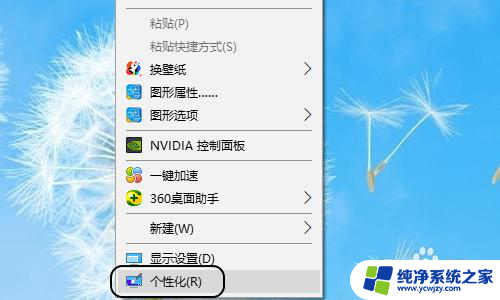
2.点击个性化以后,就会弹出设置对话框。我们点击对话框最左侧的“主题”,见图二...
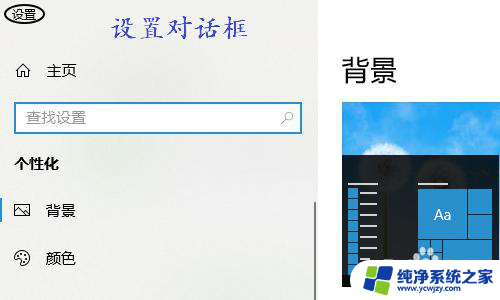
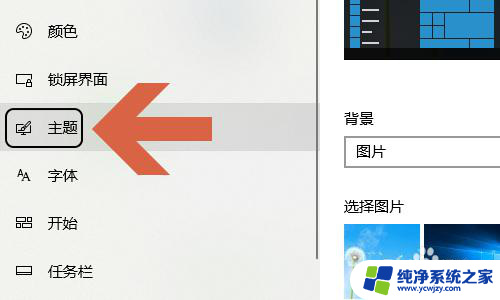
3.点击主题以后,右侧页面的中间位置我们可以看到有一项“桌面图标设置”;
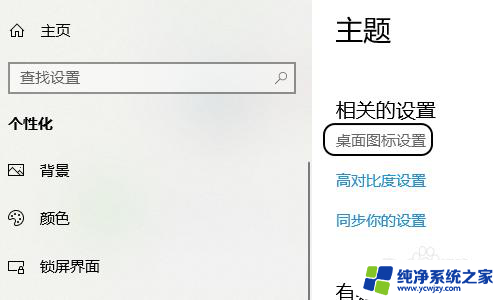
4.点击此项以后,会弹出另外一个对话框。在这个桌面图标设置的对话框上,最上方会显示桌面图标,其中勾选的就是在桌面上有显示的,如图所示...
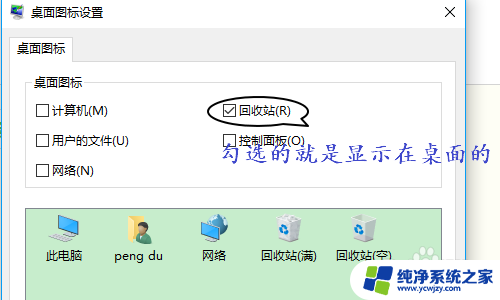
5.如果是新买的电脑,那么“计算机”这一项往往是没被勾选状态。我们只需点击复选框将其选中,然后点击“应用”或者“确定”,返回到电脑桌面即可看到此电脑图标了;
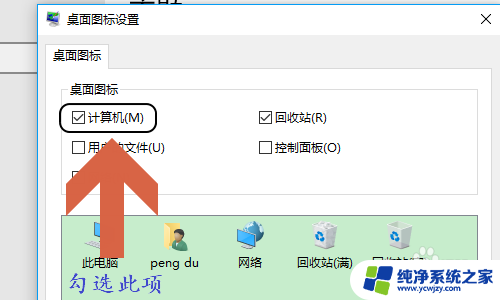
以上就是关于如何添加电脑的全部内容,如果您有需要,可以根据以上步骤进行操作,希望这对您有所帮助。
- 上一篇: windows10 中文输入法
- 下一篇: win10卡死按什么键都没反应
电脑没有此电脑怎么添加相关教程
- 怎么添加我的电脑到桌面 Win10如何将此电脑添加到桌面图标
- win10怎么添加此电脑到桌面 Win10如何将我的电脑添加到桌面
- 此电脑怎么弄到桌面 Win10怎样将此电脑添加到桌面
- win10桌面图标此电脑 win10如何添加此电脑(我的电脑)图标到桌面
- 笔记本电脑没有此电脑图标 win10此电脑图标不见了怎么办
- 怎么把此电脑图标添加到桌面
- win10 桌面添加此电脑 Win10如何将此电脑图标固定到桌面
- win10此电脑桌面 Win10如何把此电脑添加到桌面
- 笔记本桌面没有此电脑 win10电脑桌面没有此电脑图标怎么恢复
- 电脑桌面此电脑怎么调出来 win10如何将此电脑(我的电脑)图标添加到桌面
- win10没有文本文档
- windows不能搜索
- 微软正版激活码可以激活几次
- 电脑上宽带连接在哪里
- win10怎么修改时间
- 搜一下录音机
win10系统教程推荐
win10系统推荐